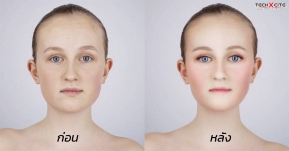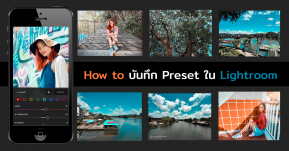แก้ภาพเหลืองง่ายๆ ใน Lightroom สำหรับมือใหม่

สวัสดีเพื่อนๆ ทุกคนค่า กู๊ดดรีมเองงง วันนี้ดรีมจะมาสอนการแก้ภาพใน Lightroom ฉบับมือใหม่ กับการแก้ปัญหาภาพเหลือง จะเหลืองจัด เหลืองส้ม เหลืองอมเขียวก็แก้ได้ง่ายๆ แล้วจะเข้าใจว่า Lightroom ไม่ได้ใช้ยากอย่างที่คิด มาเริ่มกันเลยดีกว่า ก่อนอื่นเลือกภาพที่ต้องการแก้ไข แล้วกด Import ออกมาเลย วิธีการ Import ภาพดรีมเคยอธิบายไปในบทความที่แล้ว เข้ามาดูได้ที่นี่เลยจ้า
แก้ภาพมืดใน Lightroom สำหรับมือใหม่ ทำได้ ง่ายนิดเดียว
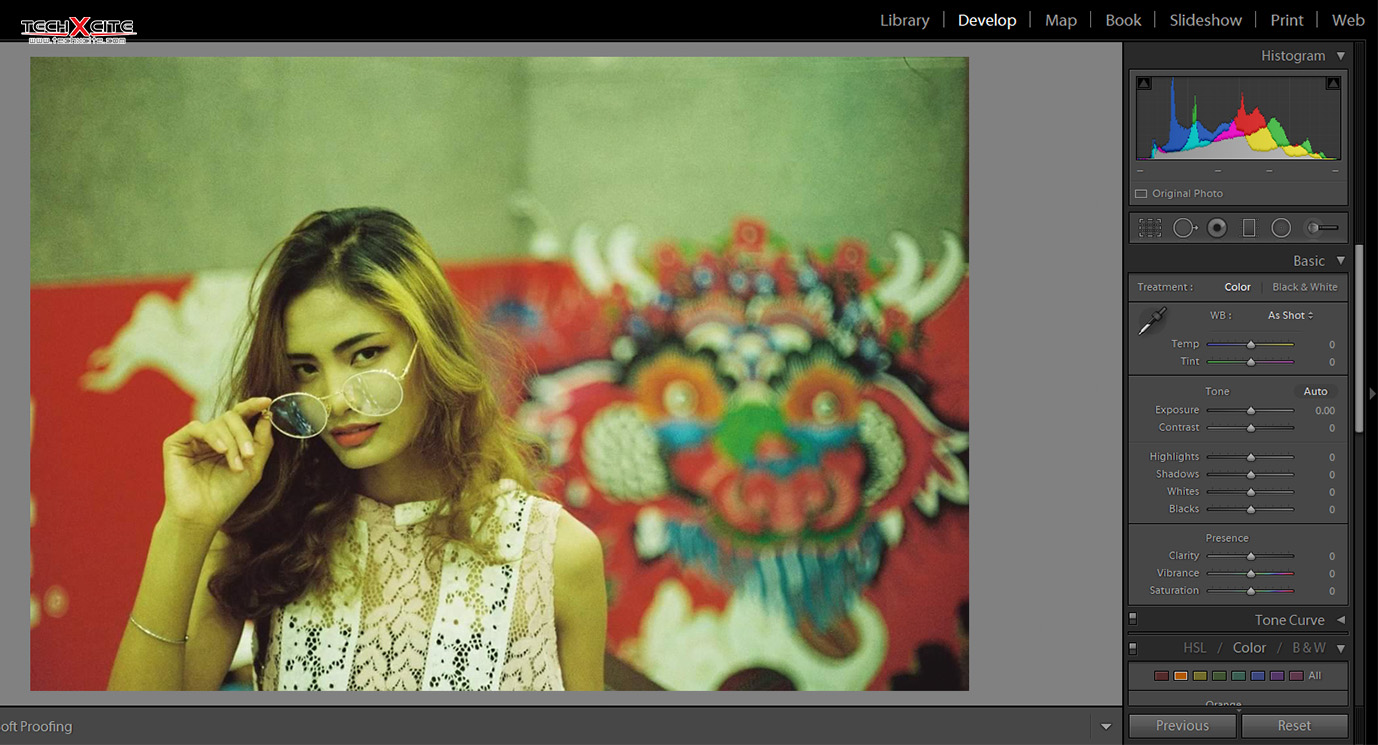
จากนั้นในหน้า Develop ให้สไลด์แถบเครื่องมือลงมา จะเจอกับ HSL/Color/B&W ในการแก้สีของภาพ เราจะใช้แค่เครื่องมือในกรอบสีแดงเท่านั้น ภาพที่ดรีมต้องการแก้ไขเป็นภาพที่ถ่ายจากกล้องฟิล์ม จะมีโทนสีของภาพเป็นสีเหลืองอมเขียว ดรีมต้องการลบโทนเหลืองออกไปก่อน ก็คลิกที่สีเหลืองในวงกลมเพื่อจัดการบาลานซ์สีเหลือง Hue คือเฉดสี ดรีมลดเฉดสีลงมาให้เป็นโทนส้มมากที่สุด จากนั้นก็ลด Saturation หรือความอิ่มตัวของสีลงมาเล็กน้อย เพื่อไม่ให้ภาพดูซีดเกินไป จะได้โทนสีโดยรวมของภาพออกมาประมาณนี้

ต่อมาสังเกตจากภาพจะเห็นว่าความเหลืองน้อยลงแล้ว เหลือเป็นสีเขียวหม่นๆ ด้านหลังที่ยังทำให้ภาพดูหมองอยู่ เพราะฉะนั้นดรีมก็จะลดโทนของสีเขียวลงด้วยการลดเฉดสีหรือ Hue ด้านบนเพียงอย่างเดียว จะได้ภาพที่อมเขียวน้อยลง

แต่ถ้ามองโดยรวมของภาพก็จะเห็นว่าภาพนั้นดูซีดเซียวหม่นหมองไปนิด งั้นดรีมจะเพิ่มความสดใสของภาพด้วยการเติมสีส้มลงไปสักหน่อย ก็กดเลือกที่สีส้ม แล้วเพิ่ม Saturation เพื่อให้ภาพดูมีสีสันมากขึ้น แล้วก็ลด luminance หรือความสว่างลงเพื่อให้ภาพไม่ดูสว่างจ้าจนเกินไป ก็เป็นอันเรียบร้อย

ถ้าหากใครอยากปรับเพิ่มความสว่าง หรือจัดแต่งแสงเพิ่มเติมหลังจากแก้สีก็เข้าไปดูวิธีการแก้แสงตามลิงค์ที่ดรีมแปะไว้ด้านบน มาลองดูภาพเปรียบเทียบหลังจากการแก้ไขโทนสีว่าต่างจากเดิมมากน้อยแค่ไหนกัน
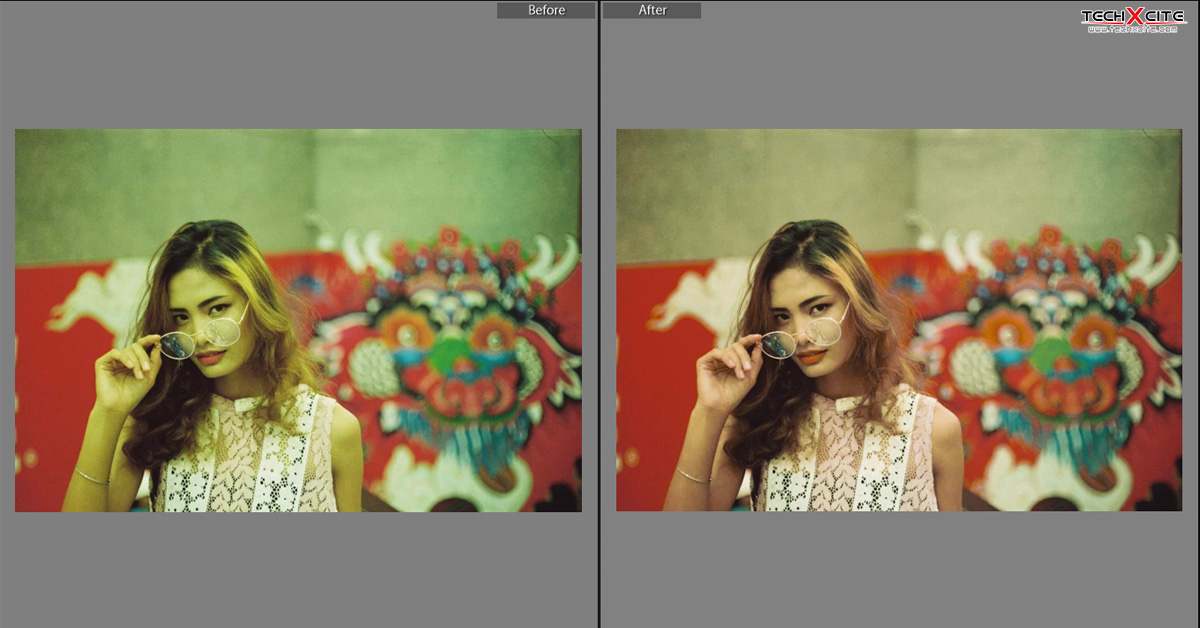
เสร็จแล้วจ้าวิธีการแก้ภาพเหลืองง่ายๆ ใน Lightroom สำหรับมือใหม่ ไม่ยากใช่มั้ยล่ะ ในครั้งหน้าดรีมจะมาสอนใช้งานอะไรบน Lightroom อีก รอติดตามกันด้วยน้าา